- 说明:2年前因为老的黑群晖系统崩溃,在爬了各大论坛以后入手了神板J3455,系统稳定运行到现在。最近架设了Jellyfin影音系统,发现无法硬解,在线观看经常卡死。后来看到小文菌的相关博客文章,了解到unraid下jellyfin可以实现硬解,从而踏上了折腾之路,本篇文章记录了系统安装和迁移的整个过程。
一、折腾前的状况
J3455安装的群晖3617系统,内置12T*1 8T*2 4T*1共计4块硬盘。系统内安装了docker,运行签到、frps、music等系统,transmission下几百个种子。
前期准备:移动数据腾出1个4T硬盘。root下拷贝transmission文档。
二、unraid系统的安装
先下载工具备用,包括(提取码:tetf)
unraid-6.8.2 ;UnraidTool;6-8-1-j3455分组补丁(连接)
1.制作启动盘
- 将U盘,格式化为FAT32格式,并改名为大写的 UNRAID,其他默认。
- 将下载的unraid-6.8.2 文件,解压到U盘根目录,并点击这个make_bootable.bat文件。
- 解压缩UnraidTool到U盘根目录,执行1和2。
- 解压缩6-8-1-j3455分组补丁替换U盘根目录6个文件开启J3455分组功能。
2.把U盘插入到需要安装的NAS电脑的USB接口上,并插上网线。设置U盘为NAS的第一启动项,等待电脑跑完代码出现ip地址说明系统启动完成,通过ip可以登陆unraid系统。
3.设置系统:
- 点击MAIN这个栏目,在Disk 1 选项,往下拉,可以选择一个加入阵列的硬盘,我们加入无数据的4T硬盘。然后点击这个页面最下面的START,就代表启动这个阵列。
- 启动后,MAIN会变成这个样子,如果要添加硬盘,点击STOP,然后在Disk 2里面添加硬盘即可,由于之前的硬盘不是UNRAID的硬盘,需要格式化,所以会有下面格式化的地址,我们按照下图操作,打勾,然后点击格式化,格式化以后,这个硬盘的空间就可以看到了。
- 其余设置参照https://post.smzdm.com/p/aoow5ml7/
4.直通设置
恢复群晖系统:
插上群晖的启动U盘,我们通过直通U盘和硬盘恢复群晖系统。
(1)硬盘直通(教程)
首先我们用unraid自带的终端输入以下命令:
ls /dev/disk/by-id
找到需要直通的硬盘,将@前的整个复制下来。执行硬盘直通的代码:
ls /dev/disk/by-id/ata-ST4000VN008-2DR166_WE20OV7P # /by-id/后是复制下来的硬盘名称。
用同样的方法直通群晖启动U盘和其余群晖硬盘。
(2)虚拟群晖系统
- 我们进入到UNRAID界面,找到VMS,虚拟机界面,点击ADD VM,点击Linux这个图标。
- 设置核心和内存。
- 将直通的U盘和硬盘添加到虚拟系统中。
- 运行系统,你会发现原来的群晖系统还在。
其他教程内容:
unraid相关docker推荐:
简单说下我选择的几个docker容器和插件吧。(对比群晖组件)
1.airsonic代替群晖audiostation。
2电子书管理:calibre。
3.漫画串流:ubooquity。
4.文件管理:nextcloud和filebrowser。
5.文件同步:syncthing代替群晖drive。
6.Unsigned plugin这个插件用于挂载其他smb和nfs格式的网络硬盘。
7.userscript自动化程序,可以指定条件下运行用户脚本。
8.rclone网盘同步/挂载程序,用来挂载和同步onedrive和Google drive。


近期评论